我们在使用win7.win10系统的时候可能会在共享设置遇到0X80004005错误提示的问题,这其实主要由于电脑没有正确注册动态链接库或者没有开启Windows Firewall服务导致的,所以解决方案也是基于这两种情况,下面就教大家快速解决。
方案一、点击桌面左下角的开始按钮,然后点击运行,或者直接用键盘快捷键组合键“win+r”唤出运行,在运行框里输入命令:regsvr32 Softpub.dll
1、注意命令中间有个空格,然后点确定。
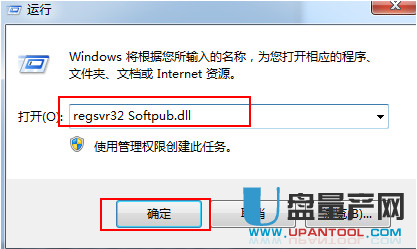
2、系统就会显示在Softpub.dll已成功,意思是dll注册成功。
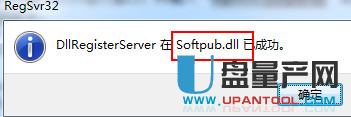
3、然后继续打开运行,输入命令:regsvr32 Wintrust.dll 依然点击确定等待显示成功。
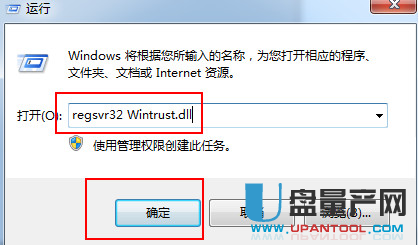
4、继续输入命令:regsvr32 Initpki.dll 点确定并会显示成功
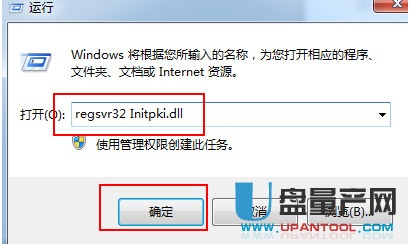
方案二、打开Windows Firewall服务
1、点击左下角的开始菜单,点击运行,或者组合键“win+r”唤出运行窗口,输入services.msc 命令,如下图。
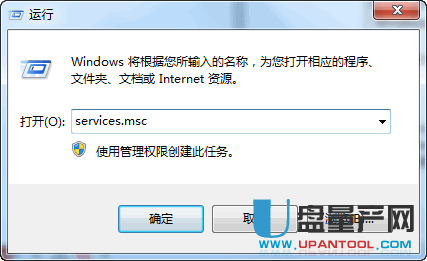
2、然后找到Windows Firewall这个服务器,它就是防火墙服务了,选中后点击鼠标右键,然后点击启用就行了。
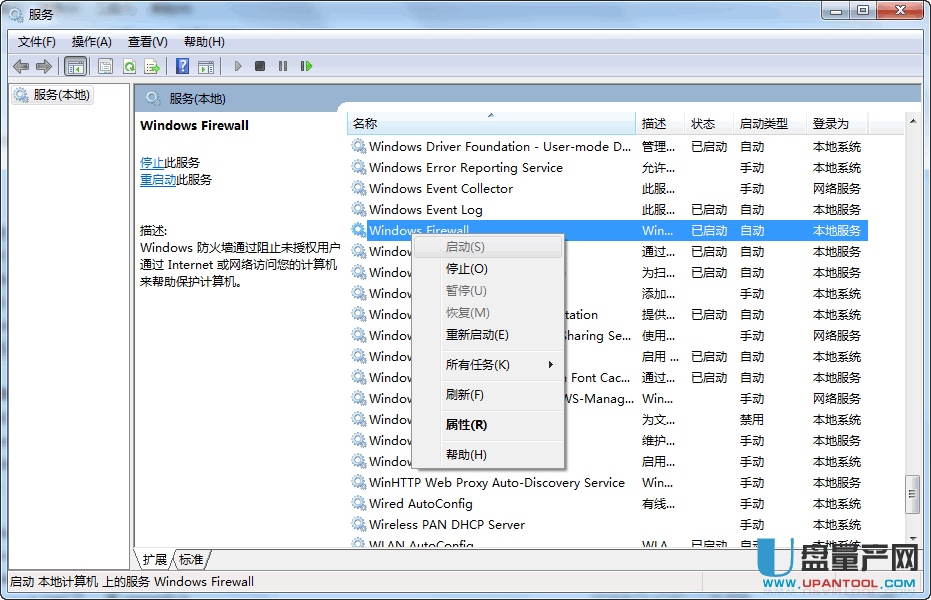
3、启用后,再次双击Windows Firewall服务,会弹出属性窗口,我们把手动改成自动
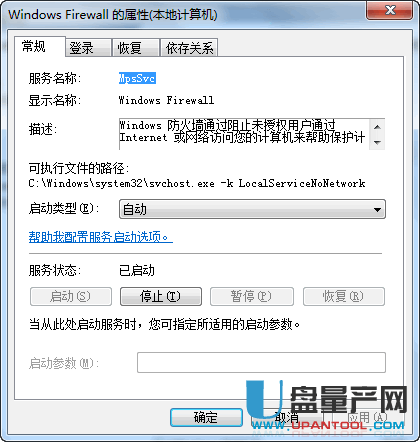
总结:按上面的两个方案就能彻底的解决0x80004005错误的提示,方法又快捷又方便,非常容易操作,是比较建议的方式了。